Cómo copiar texto de un archivo PDF
Si desea copiar texto de un archivo PDF para agregarlo a un documento de Word , pegar una fórmula en una hoja de cálculo de Excel o insertarlo en diapositivas de PowerPoint para una presentación, puede ser tan fácil como usar la función Copiar(Copy) y Pegar(Paste) .
Sin embargo, es posible que eso no funcione necesariamente para todos los archivos PDF debido a la seguridad y otros permisos, pero hay otras formas de realizar la misma tarea.

Cómo copiar texto de un PDF(How to Copy Text From a PDF)
Antes de que pueda copiar texto de PDF a otra aplicación, debe confirmar que no tiene configuraciones de seguridad que no permitan la copia; de lo contrario, no podrá copiar nada. Esto puede indicarse mediante una función de copia atenuada o atenuada en Reader .
Si el PDF que recibió está protegido por una contraseña(protected by a password) , use la combinación de contraseña designada para abrirlo y luego verifique la configuración de seguridad para confirmar que se permite la copia de contenido.
- Para hacer esto, haga clic con el botón derecho en el documento y seleccione Propiedades del documento(Document Properties) .

- Haga clic en la pestaña Seguridad(Security ) y mire el Resumen de restricciones de documentos(Document Restrictions Summary) para ver si la copia de contenido está permitida o no.

Nota(Note) : un PDF con restricciones de contenido suele tener la palabra "Protegido" junto al nombre del archivo en la parte superior.
- Abra el PDF en cualquier lector y luego copie el texto que desee usando cualquiera de los métodos a continuación.
Hay varias formas de copiar texto de un archivo PDF que cubriremos en esta guía.
Función de copiar y pegar(Copy & Paste Function)
Este es el método de facto para copiar texto de la mayoría de los documentos o archivos, no solo de los PDF(PDFs) . Puede usar el método abreviado de teclado CTRL+CCTRL+V para pegarlo en el otro documento(paste it onto the other document) .
Si está usando una Mac, presione Comando-C(Command-C) para copiar el texto y Comando-V(Command-V) para pegar el contenido del Portapapeles(Clipboard) en el documento o aplicación actual.

Como alternativa, puede usar el botón derecho del ratón o del panel táctil y hacer clic en Seleccionar herramienta(Select tool) .
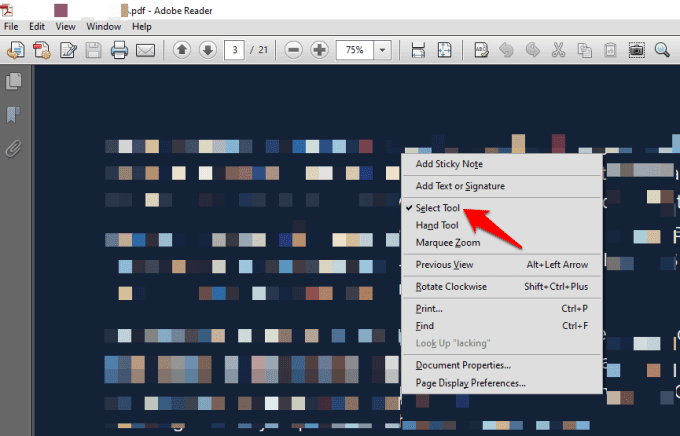
Seleccione el texto que desea copiar en el documento PDF arrastrando el mouse para resaltar la parte que desea copiar, haga clic con el botón derecho en el texto seleccionado y seleccione Copiar(Copy) .

También puede ir a la pestaña del menú y hacer clic en Edit>Copy . Una vez que se haya copiado, vaya al documento en el que desea pegar el texto copiado, haga clic con el botón derecho en el espacio donde desea colocarlo y seleccione Pegar(Paste) o haga clic en Edit>Paste .

Herramienta de instantánea o captura de pantalla(Snapshot Or Screenshot Tool)
La herramienta Instantánea en su lector de PDF(PDF reader) lo ayuda a seleccionar el texto que desea como captura de pantalla o gráfico y luego pegarlo en otro documento sin afectar el formato. Si elige este método, obtendrá exactamente la porción de texto que desea, pero no será editable.
Para hacer esto, abra el documento PDF , haga clic en (PDF)Edit > Take a snapshot .

Alternativamente, seleccione la barra de título de la ventana PDF y presione (PDF)Alt+PrtScn en su teclado para capturar la pantalla(capture the screen) y luego recorte según la parte que desee.

Si usa una Mac, presione Command+Shift+4 y use el cursor en la pantalla para arrastrar y seleccionar el texto que desea capturar.
Lector de PDF en línea(Online PDF Reader)
Puede copiar texto de un documento PDF en su navegador o lector en línea.
Para hacer esto, abra el PDF en su navegador haciendo clic con el botón derecho en el archivo y seleccionando Open With > (choose browser) o arrástrelo a una ventana abierta en su navegador.

Seleccione el texto que desee. Presione CTRL+C para copiar el texto y pegarlo en otro documento usando CTRL+V . También puede hacer clic con el botón derecho del mouse o el panel táctil y seleccionar Copiar(Copy) , y luego hacer clic con el botón derecho nuevamente en el otro documento y seleccionar Pegar(Paste) .
Software de extracción de PDF

Una herramienta de extracción de PDF(PDF) de terceros también puede ayudarlo a extraer texto para usarlo en una aplicación diferente, como Word , presentación de PowerPoint o software de publicación de escritorio.
Puede usar una herramienta como ExtractPDF , cargue su PDF y haga clic en Iniciar(Start) . La herramienta extraerá imágenes, texto o incluso fuentes si lo desea, después de lo cual puede copiar lo que desee del contenido extraído y pegarlo en otra aplicación.
Hay muchas herramientas de extracción de terceros(third-party extraction tools) para archivos PDF que los convierten a HTML , al tiempo que conservan el diseño de la página. También extraen y convierten el contenido del documento PDF a formatos de gráficos vectoriales que puede usar en otras aplicaciones.
Conversor de PDF(PDF Converter)
Un convertidor de PDF le permite convertir un documento PDF en un documento editable(convert a PDF document into an editable document) , después de lo cual puede copiar su texto y usarlo en otra aplicación.
Uno de los convertidores de PDF populares es SmallPDF , porque es una herramienta en línea, por lo que no requiere instalación y es fácil de usar. Para usarlo, abra SmallPDF en su navegador, seleccione el formato de salida, por ejemplo, PDF a Word(PDF to Word) .
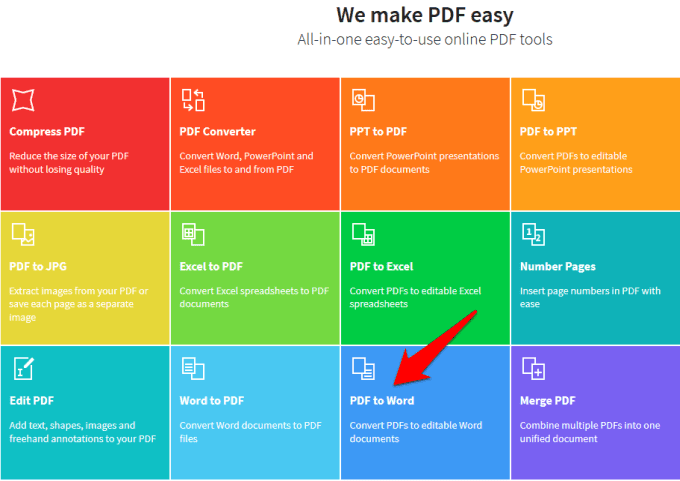
Haga clic en Elegir archivo(Choose file) para cargar el PDF que desea convertir.

Haga clic en Descargar(Download) para guardar el archivo convertido en su dispositivo. A continuación, abra el documento de Word(Word) convertido y copie el texto que desee.

Herramienta OCR(OCR Tool)
Una herramienta de reconocimiento óptico de caracteres (OCR)(Optical Character Recognition (OCR) tool) le permite convertir su archivo PDF en un documento de (PDF)Word editable , copiar texto de archivos PDF e imágenes escaneadas en formatos de texto editables.
Es particularmente útil si recibió un documento escaneado en formato PDF , ya que convierte dichos archivos en PDF(PDFs) editables al instante, con fuentes personalizadas y texto editable que se parece al documento original.

Adobe Acrobat funciona como un convertidor de texto con OCR , ya que extrae texto automáticamente de imágenes escaneadas o documentos en papel y los convierte en archivos PDF(PDFs) .
La mejor parte es que su PDF coincidirá con la impresión original gracias a la generación automática de fuentes personalizadas(custom font generation) , y puede usarlo con otras aplicaciones de Office cortando y pegando o exportando a MS-Office . También le permite conservar la apariencia exacta del documento y restringir la edición de contenido.
Nota(Note) : para seguir estos pasos, necesita Adobe Acrobat , no Adobe Reader , ya que este último es solo para ver archivos PDF(PDFs) y no tiene la herramienta OCR .
Para usar la herramienta OCR nativa en Adobe Acrobat , abra el PDF que contiene el texto o la imagen escaneados en Acrobat para PC o Mac y haga clic en Editar PDF(Edit PDF) .

Acrobat aplicará automáticamente OCR al PDF y lo convertirá en una copia completamente editable. Seleccione el texto que desea copiar y haga clic en Edit>Copy , luego péguelo en otra aplicación.

Puede hacer clic en File > Save As para guardar el documento editable para usarlo más adelante.
Como alternativa, abra el documento o la imagen escaneados con los que desea usar el lector de OCR , haga clic en (OCR)Herramientas(Tools ) en la parte superior derecha de la barra de herramientas y seleccione Recognize Text > In This File .

Verá una ventana emergente que muestra su configuración general actual, como el idioma de OCR , el estilo de salida de PDF y la resolución. (PDF)Haga clic en (Click) Aceptar(OK ) para que se reconozca el texto.

Si desea cambiar la configuración, haga clic en Editar(Edit) y luego haga clic en Aceptar una vez que haya terminado.
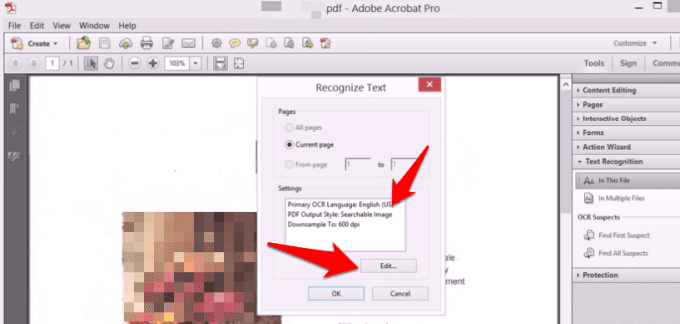
Una vez que se reconoce el texto de la página escaneada, puede seleccionar y copiar el texto que desee con el formato detectado, aunque no es tan preciso como el reconocimiento de texto.
Si todo lo que tiene es Adobe Reader y no desea obtener una copia de Acrobat , existen herramientas de OCR gratuitas como (OCR)OneNote's OCR para PC, que es de uso gratuito, o la biblioteca Tesseract OCR(Tesseract OCR library) para Mac.
Nota:(Note:) si tiene Adobe Acrobat , puede OCR varios documentos a la vez. Simplemente(Just) abra cualquier documento en Acrobat , haga clic en Reconocer texto(Recognize Text) en la barra lateral Herramientas(Tools ) y seleccione En varios archivos(In Multiple Files) . Arrastre los archivos PDF que desea OCR y Acrobat reconocerá el texto por usted.

¿Tienes algún otro truco que uses para copiar texto de un archivo PDF ? Cuéntanoslo(Tell) en un comentario a continuación.
Related posts
Arreglar la tarea programada no se ejecutará para el archivo .BAT
Solucionar el error "No se puede leer desde el archivo o disco de origen"
¿Qué es un archivo TAR.GZ y cómo abrirlo?
¿Qué es un archivo MHT y cómo abrirlo?
Solucionar el error "El archivo es demasiado grande para el sistema de archivos de destino"
9 correcciones cuando Xbox Party Chat no funciona
REVISIÓN: Adblock no funciona en Crunchyroll
¿Deberías desfragmentar un SSD?
10 ideas de solución de problemas para cuando su Amazon Fire Stick no funciona
Cómo arreglar las teclas del teclado de Windows que dejan de funcionar
Google Maps no funciona: 7 formas de solucionarlo
Consejos para la solución de problemas cuando Bluetooth no funciona en su computadora o teléfono inteligente
REVISIÓN: Disco que no es del sistema o error de disco en Windows
Qué hacer cuando no se detecta su segundo monitor
Cómo corregir un error de Steam "Archivo de contenido bloqueado"
Qué hacer si cree que su computadora o servidor ha sido infectado con malware
Arreglar "La configuración está preparando su computadora para el primer uso" en cada reinicio
Cómo solucionar problemas de retraso de Google Stadia
Solucione los errores "No se pudieron leer las instrucciones en la memoria referenciada"
REVISIÓN: la computadora portátil no se conecta a Wi-Fi
